Profesyonel veya kişisel e-posta gönderme için MacBook veya iMac'inizde çoğunlukla Outlook e-posta istemcisini kullanıyorsanız, yeni Mac için Outlook özellikleri ve arayüzü hakkında bilgi edinmelisiniz. Çünkü Microsoft, macOS için yeni Outlook'u tüm yeni macOS cihazları için varsayılan deneyim haline getirecek.
Uzun yıllar boyunca Mac kullanıcıları kendilerini Outlook uygulamalarında daha fazla özellik isterken buldular. Mac için Office 2016'daki Outlook uygulaması, aynı sürümün Windows uygulamasına kıyasla daha az özellikten oluşuyordu.
Ancak Microsoft, yeni Mac için Outlook uygulamasının kullanıma sunulmasıyla birlikte bu durumu değiştirecek ve Mac Outlook uygulamasına yeni özellikler getirecek. Microsoft 365'in tüm yeni kullanıcıları ve Microsoft uygulamalarını yükseltmek isteyen mevcut kullanıcılar otomatik olarak geçiş yapacak Microsoft, yeni görünümü ve özellikleri hem Mac hem de Windows'a sunduğundan, macOS için yeni Outlook'a bilgisayarlar.
Yeni Outlook uygulamasıyla ilgili kapsamlı araştırmaların ardından, Mac için Outlook kullanıcı arayüzü ile tanışmanız için makaleyi okuyabilmeniz için aşağıda önemli özellikleri açıklıyorum.
Mac için Yeni Outlook'ta Neler Farklı: Bir Bakışta
Yeni macOS için Outlook'un en iyi yanı, MacBook veya iMac'inizle birlikte gelen diğer tüm yerel uygulamalar gibi görünmesidir. Uygulama şaşırtıcı derecede güzel ve şık görünüyor. Aynı zamanda hafiftir.
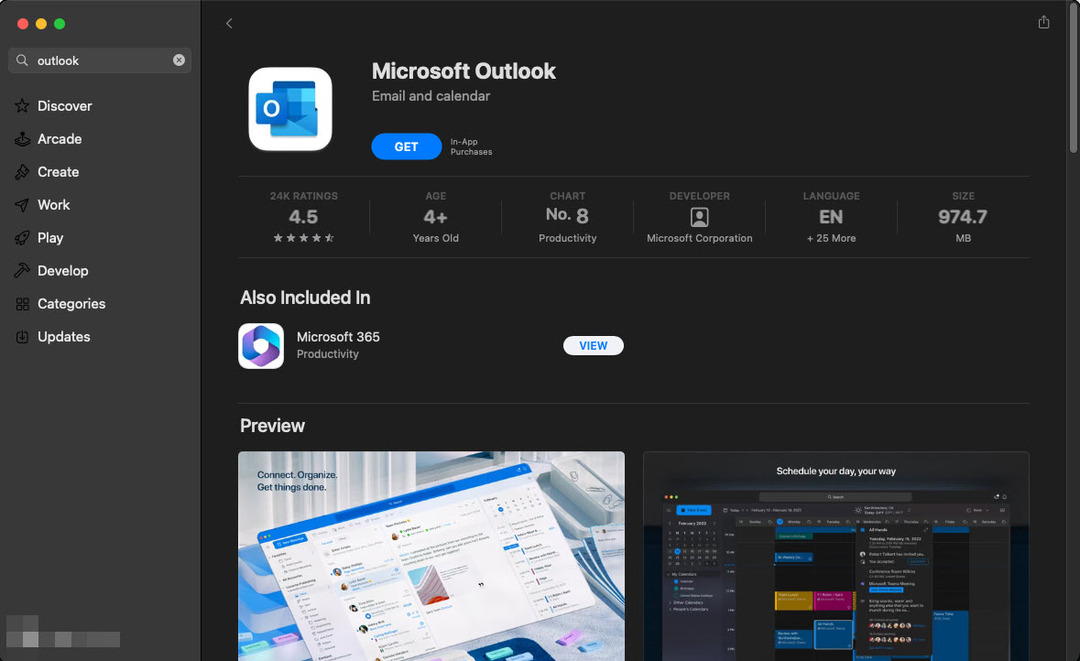
Ayrıca, artık herhangi bir üçüncü taraf kaynaktan Mac için Outlook uygulamasını yüklemeniz gerekmez. Şu anda mevcut Uygulama mağazası, MacBook ve iMac için kişisel ve profesyonel uygulamalar için güvenilir kaynağınız. İşte yeni Mac için Outlook uygulamasındaki farklılıklara kısa bir bakış:
- Tamamen özelleştirilebilir bir araç çubuğu
- AI tabanlı öneriler için Microsoft Search destekli Outlook araması
- Günüm görünümü, hem Outlook Takvimini hem de Görevlerim bölümlerini tek bir ekranda gösterir
- Outlook Takvim modülünde etkinlik oluşturduğunuzda, mevcut ve gelecekteki taahhütlerinize göre otomatik olarak zamanlar önerir.
- Mac için yeni Outlook, doğrudan e-posta veya okuma bölmesine bir toplantı yanıtı özelliği ekledi
- Takvim ve Posta bölümünde Microsoft 365 Grupları
- E-posta dizileri için iç içe oluşturma özelliği
- Tüm ekip veya şirket için zahmetsiz ve akıllı etkinlik planlaması
Ayrıca okuyun:Microsoft Outlook, macOS Catalina'da donuyor veya kilitleniyor mu?
Mac için yeni Outlook ile Neler Değişiyor?
Microsoft, tüm yeni yüklemeler için yeni Outlook deneyimini varsayılan yapmaya karar verdi. Bu nedenle, yeni Mac için Outlook uygulamasında Eski Outlook'a Geri Dön veya Yeni Outlook açma/kapatma düğmesi seçeneğine sahip olmayacaksınız. Ayrıca, eskisiyle karşılaştırıldığında yeni Outlook uygulamasında aşağıdaki özelliklere sahip olmayacaksınız:
- E-postalar, ekler, takvimler vb. içeriği yerel bir Outlook klasörüne yedek olarak veya başka amaçlarla eşitlemek için yerel klasörler
- Şu anda, App Store'dan yeni Outlook uygulamasında şirket içi Exchange Hesabı desteğini alamıyorsunuz. Microsoft bunu düzeltmek için çalışıyor
- Görevler ve Notlar görünümleri hazır değildir. Bu izlenmelere ulaşmak için birkaç tıklama yapmanız gerekiyor.
- Kişileri ve Etkinlikleri hesaplar arasında taşıyamazsınız
- Adına gönder ve Office Grupları için kullanılamıyor olarak gönder
- Yerel Takvimler ve Kişiler senkronizasyonu, IMAP Cloud önbelleği ve IMAP Direct senkronizasyon hesapları için henüz mevcut değil
- kısayol tuşu Seçenek + sürükle ve bırak olayları çoğaltma özelliği henüz yeni macOS için Outlook uygulamasında kullanılamıyor
- Son Adres Listesi, birkaç saat önce e-posta gönderdiğiniz yeni e-posta hesaplarını doldurmuyor
- Tam Adlı IMAP CC için Kişisel Bilgiler bölümünde eşitleme yok. Alan şimdilik gri
- Bazı Hükümet Topluluk Bulutu ortamlarında (GCC), bu hesap için desteklenmeyen Kurallar hatasıyla karşılaşabilirsiniz.
- Görevlere Bağlantı şu anda GCC-H ortamları için bozuk
Mac için Yeni Outlook'un En İyi Özellikleri
Yeni Outlook uygulamasının önemli özelliklerini aşağıda ayrıntılı olarak inceleyelim:
1. Yerel macOS Görünümü
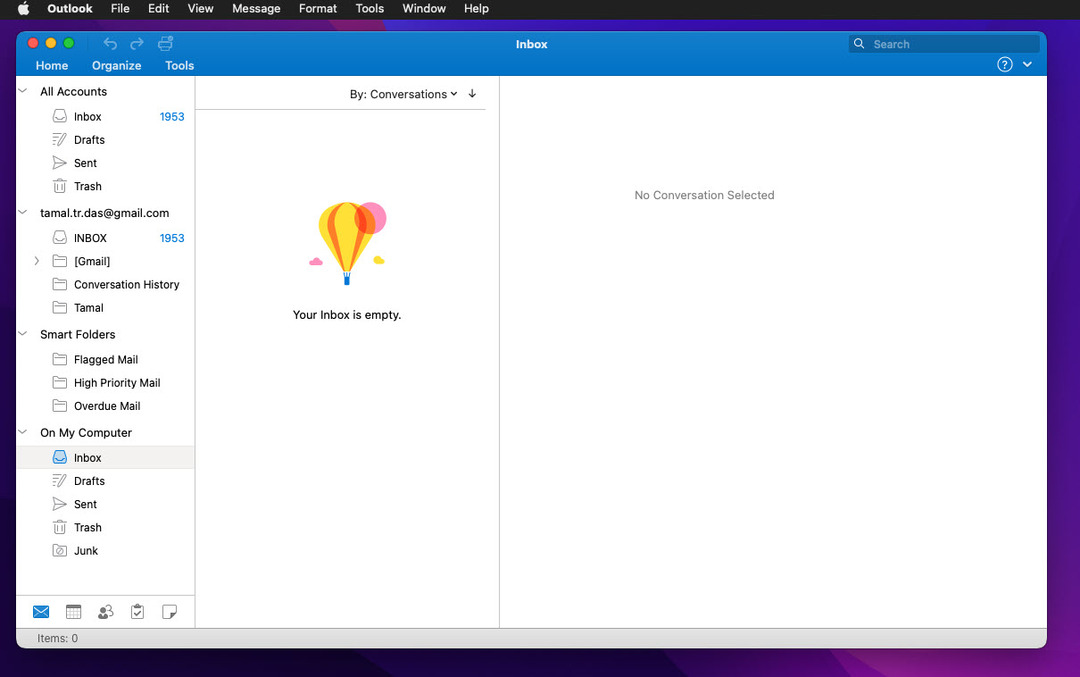
Yeni Outlook uygulaması, MacBook ve iMac için diğer uygulamalarla kolayca karışır. Düğmeler ve kullanıcı arabirimi öğeleri, macOS'ta daha yereldir. Microsoft, gelişmiş ve karmaşık özellikleri Outlook'un Mac araç çubuğuna kaydırdı. Kullanıcı arabirimi tasarımındaki bu değişiklik, takvimler, etkinlikler, programlar, e-postalar ve içerik için daha fazla ekran alanı oluşturdu.
Ayrıca okuyun:Mac'te Outlook Açma İzniniz Yok
2. Minimalist Kullanıcı Arayüzü (UI)
Tüm iş ve eğlencenin gerçekleştirileceği gerçek kullanıcı arabirimi, eski Outlook uygulamasından daha büyük görünüyor. İşin, etkinliklerin, toplantıların, e-postaların, eklerin vb. daha büyük bir resmini elde edebilmeniz için daha az kullanıcı arabirimi öğesi vardır. Bunun da ötesinde, Outlook şeridini gizlerseniz, e-postaları odaklanarak okumak veya oluşturmak için daha fazla alana sahip olursunuz.
3. Organize Tüm E-postalar Kontrol Paneli Görünümü
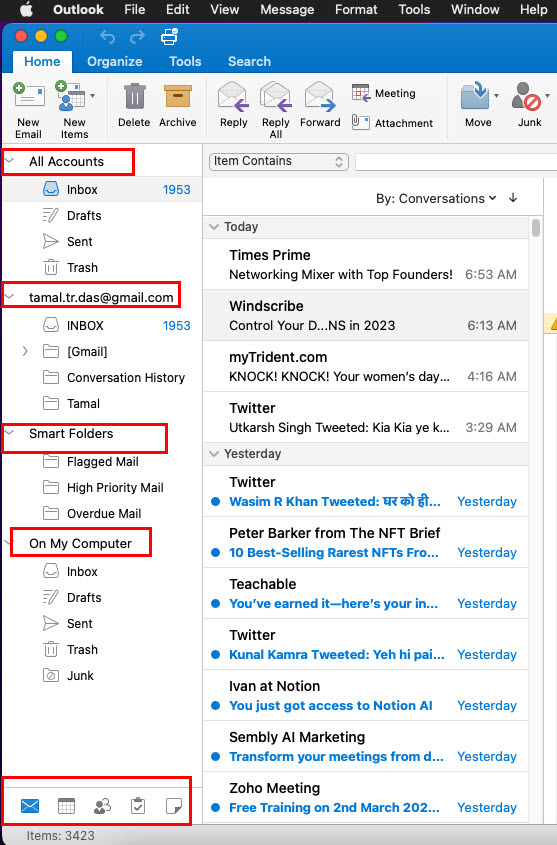
Yeni Outlook'un Kenar Çubuğu, tüm e-posta hesaplarına ve yerel e-posta klasörlerine hızlı bir bakış sağlar. Kenar Çubuğu aşağıdaki öğelerden oluşur:
- Bütün hesaplar
- Varsayılan e-posta hesabı
- Akıllı Klasörler
- Bilgisayarımda
Kenar Çubuğu, Outlook uygulamasının aşağıdaki konumları için tıklanabilir düğmelerle birlikte gelir:
- Posta
- Takvim
- İnsanlar
- Görevler
- notlar
4. Yenilenen E-posta Oluşturma Kartı
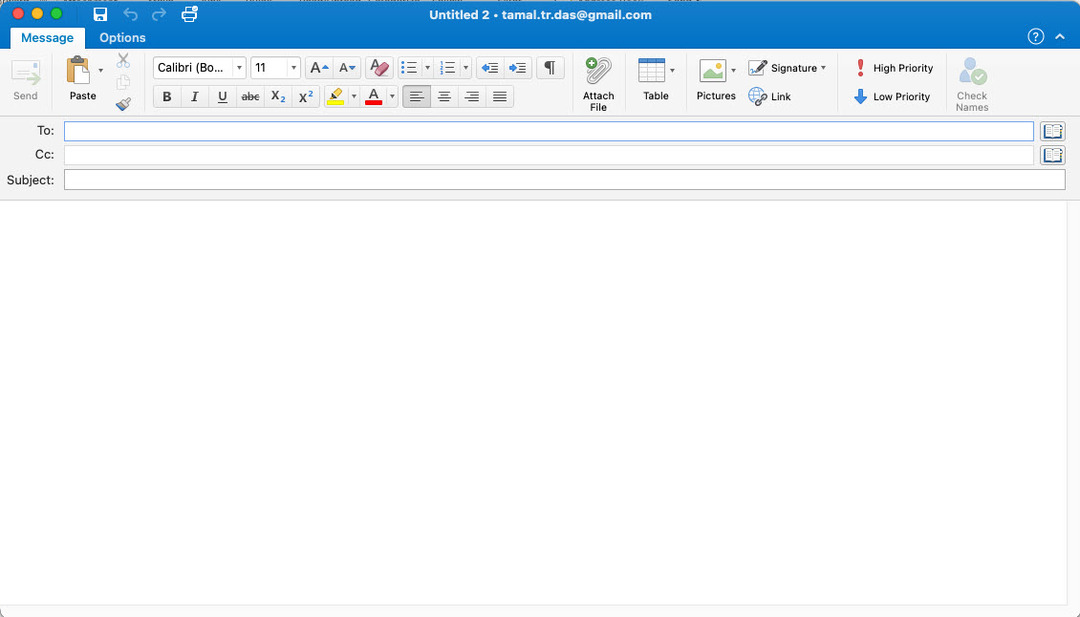
Yeni E-posta oluşturma kartı, Ev Outlook şeridindeki menü. İki sekmesi vardır: İleti Ve Seçenekler. Çoğu metin ve içerik biçimlendirme özelliğini içinde bulacaksınız. İleti sekme. Bu sekme, aşağıda belirtilen önemli e-posta oluşturma özelliklerini içerir:
- Adres ve konu alanları
- Yazı tipleri, renk, hizalama vb. araçlar içeren zengin bir metin biçimlendirme araç çubuğu.
- Ekler, tablolar, imzalar, resimler vb. için ayrı komut düğmeleri vardır.
- bu İleti sekmesi ayrıca e-postaları yüksek ve düşük öncelikli etiketlerle etiketlemenizi sağlar
5. Gelişmiş Outlook Araması
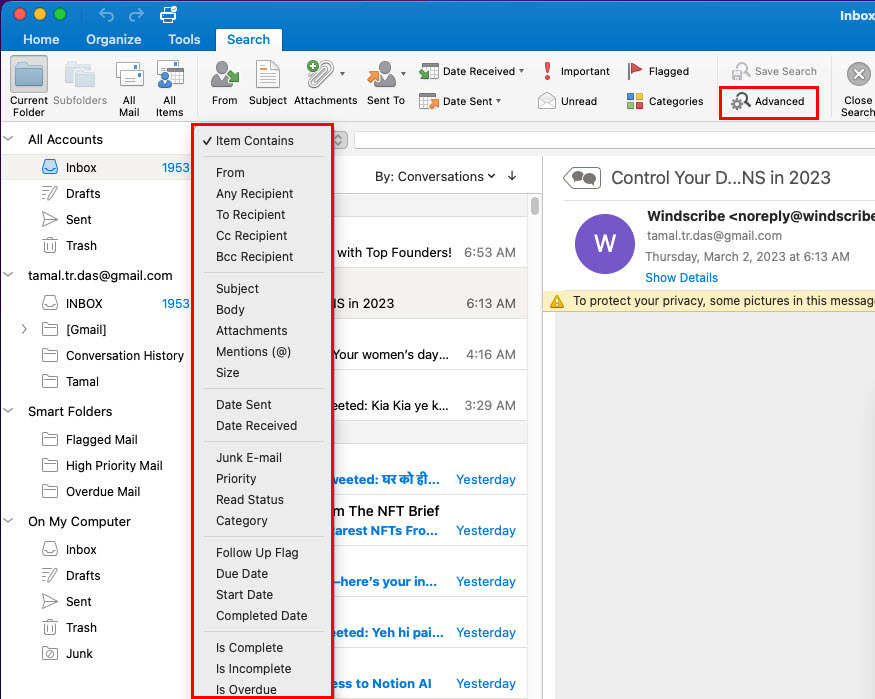
Outlook aramasının Microsoft arama özelliği, Mac için Outlook uygulamasında e-postaları ve ekleri zahmetsizce keşfetmenizi sağlar. Belirli bir anahtar kelimeyi veya öğeyi aradığınızda, arama seçeneği aşağıdaki ayırt edici sonuçları gösterir:
- En iyi eşleşme
- Arama Önerileri
- Potansiyel Eşleşmeler
Aramayı ayrıntılı düzeylere ayarlamak isterseniz, Gelişmiş düğmesini kullanabilirsiniz. Tıkladıktan sonra Outlook, Konu, Gövde, Ek ve diğerleri gibi birçok arama kriterini seçebileceğiniz tıklanabilir bir içerik menüsü gösterecektir.
6. Posta İpuçları
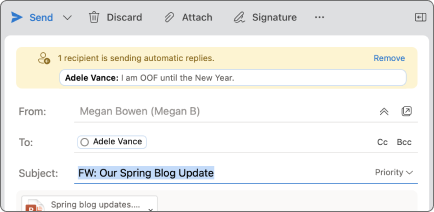
App Store'daki yeni Outlook, meslektaşlarınız veya arkadaşlarınız arasındaki itibarınıza zarar verebilecek yazım hatalarından ve hatalardan kaçınmanıza yardımcı olacak Posta İpuçları görüntüler. MailTips, aşağıdakiler de dahil olmak üzere birçok potansiyel olarak zararlı durumda sizi uyaran, yapay zeka tabanlı, içeriğe duyarlı bir sistemdir:
- Kullanmak Hepsini cevapla geniş bir alıcı listesine sahip bir e-posta için düğme
- Şirket etki alanınızda veya kuruluş dizininizde olmayan e-posta adreslerine gizli bilgileri veya ekleri e-postayla gönderme
- Zaten tatil yanıtları veya ofis dışında etiketleri ayarlamış olan Outlook kişilerine e-postalar veya takvim davetleri gönderme
7. E-posta Erteleme
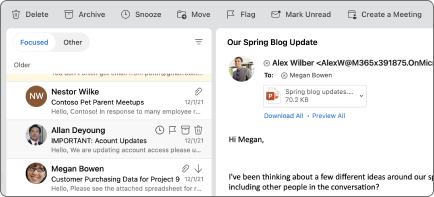
Outlook uygulaması artık e-postalar için erteleme özelliğine sahiptir. Odaklanmış bir çalışma oturumu sırasında Ertelemeyi etkinleştirebilirsiniz. Ertelemeyi devre dışı bırakana kadar gelen Outlook e-postaları sizi rahatsız etmez. Ayrıca, gelen kutusundan kaldırmak için bir e-postayı erteleyebilirsiniz. E-posta erteleme sırasında, e-postanın Gelen Kutunuzda yeniden görünmesini istediğiniz bir tarih ve saat planlayabilirsiniz.
Mac için Yeni Outlook: SSS
Mac için Yeni Outlook Nasıl Edinilir?
Outlook uygulamasını iMac veya MacBook'unuza ilk kez yüklüyorsanız, yeni macOS için Outlook varsayılan uygulamadır. Ancak, hala Outlook 2016 kullanıyorsanız, Outlook dahil tüm Microsoft uygulamalarının yeni görünümünü elde etmek için Mac'inizdeki Microsoft 365 uygulama paketini güncellemeniz gerekir.
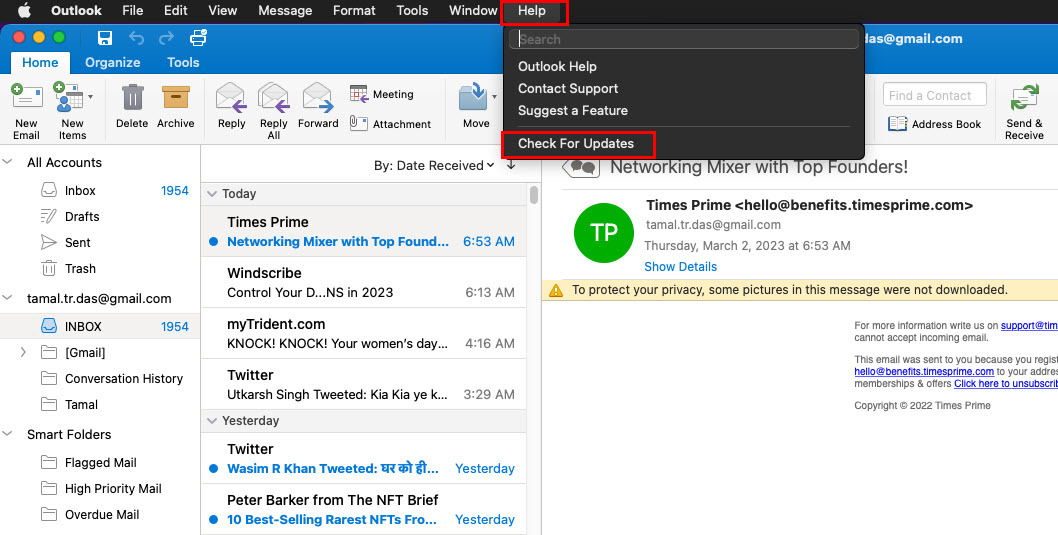
sadece tıklayın Outlook Yardımı Outlook uygulamasının yukarısındaki Mac araç çubuğundaki menüye tıklayın ve Güncellemeleri kontrol et. Yükseltme seçeneği orada değilse, tıklayın Görünüm Mac araç çubuğundaki simgesine ve ardından Outlook Hakkında.
Mac için Yeni Outlook Nasıl Açılır?
Mac için Outlook 2016 kurulumunuzu mevcut en son yükseltmeye güncelleyebilirsiniz. Ardından, yeni Outlook'a geçiş yapacak ve eski Outlook seçeneklerine geri döneceksiniz.
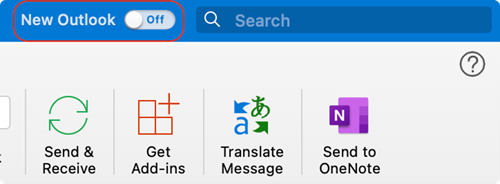
İlk olarak, Outlook şerit menüsünde Yeni Outlook geçiş düğmesini görmelisiniz. Orada değilse, Mac araç çubuğundaki Yardım menüsüne tıklayabilir ve ardından Eski Outlook'a Geri Dön özellik.
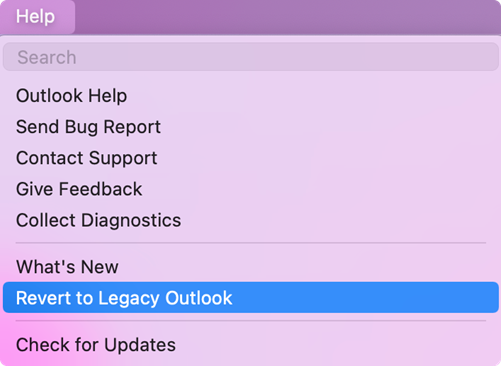
Son olarak, yeni Outlook değiştirme seçeneğini Mac araç çubuğundaki Outlook simgesi menüsünde de bulabilirsiniz.
Mac için Yeni Outlook'ta Şerit Nerede?
Microsoft, Outlook şerit menüsünün boyutunu önemli ölçüde azalttı. Outlook UI simgeleri artık büyük ölçüde macOS simgelerine benzediğinden, şerit menüsü şık ve ayırt edilemez hale geldi. Artık Outlook 2016 kullanıcı arayüzündeki kadar hantal değil.
hemen üstünde Bütün hesaplar sütununda, yeni uygulamada Outlook şerit menüsünü görmelisiniz. Görmüyorsanız, Outlook şerit menüsünü şu şekilde genişletebilirsiniz:
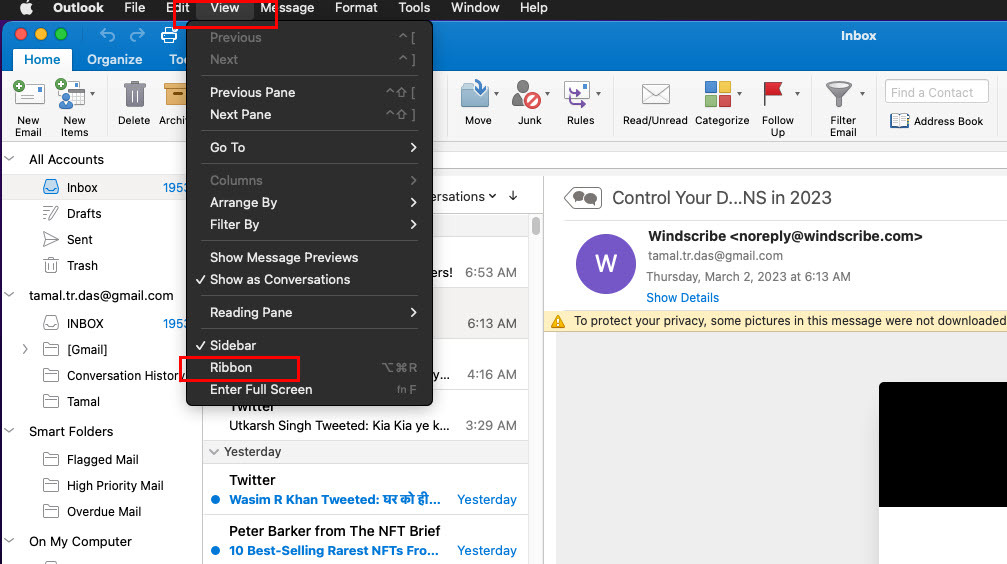
- Tıkla Görüş Mac araç çubuğundaki menüyü seçin ve ardından Kurdele açılan bağlam menüsündeki seçenek. Şerit daha önce gizlenmişse görünürdü. Zaten mevcutsa, gizlenir.
- Alternatif olarak, uygulamanın sağ üst köşesindeki oka tıklayarak şeridi genişletebilir veya daraltabilirsiniz. Arama kutusu.
Mac için Yeni Outlook'a Geçmeli miyim?
Yeni Mac için Outlook'a geçip geçmeyeceğinizden emin değilseniz, bundan sonra tüm Outlook yüklemeleri için yeni uygulamanın varsayılan görünüm olduğunu bilmelisiniz. Ayrıca, eski Outlook yüklemenize güncellemeler uygularsanız, bu sizi otomatik olarak yeni Outlook uygulamasına götürür.
Yeni uygulama basit ve gezinmesi kolay. Bu nedenle, odaklanmış ofis veya kişisel çalışma için yeni Outlook uygulamasına geçmek isteyebilirsiniz.
Çözüm
Şimdiye kadar, yeni Mac için Outlook uygulamasının temel özelliklerini incelediniz. Ayrıca, Mac'teki Outlook uygulamasının yeni deneyiminden neler bekleyebileceğinizi ve bekleyemeyeceğinizi de öğrendiniz. Uygulamayı bir deneyin ve Mac App Store'daki yeni Outlook hakkında neyi beğendiğiniz ve neyi beğenmediğiniz hakkında aşağıya yorum yapın.
Sıradaki, Mac'te yeni Outlook'tan eskiye nasıl geçilir.